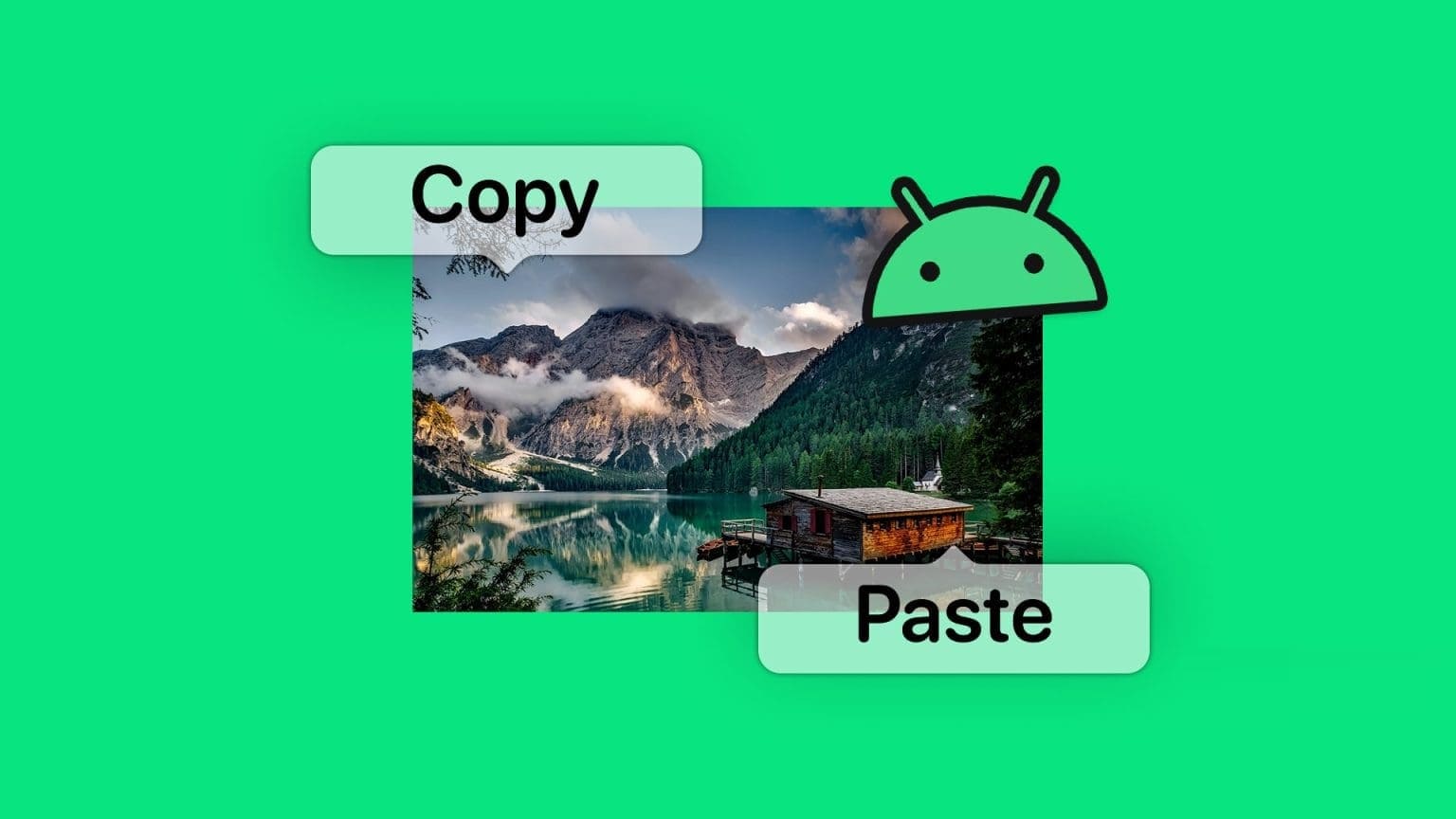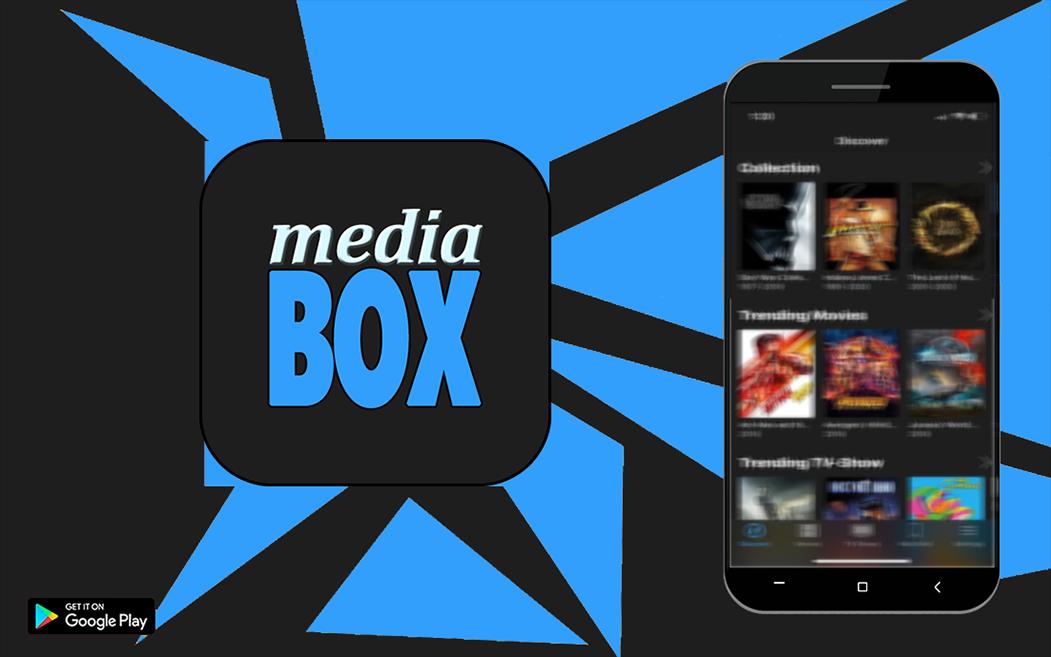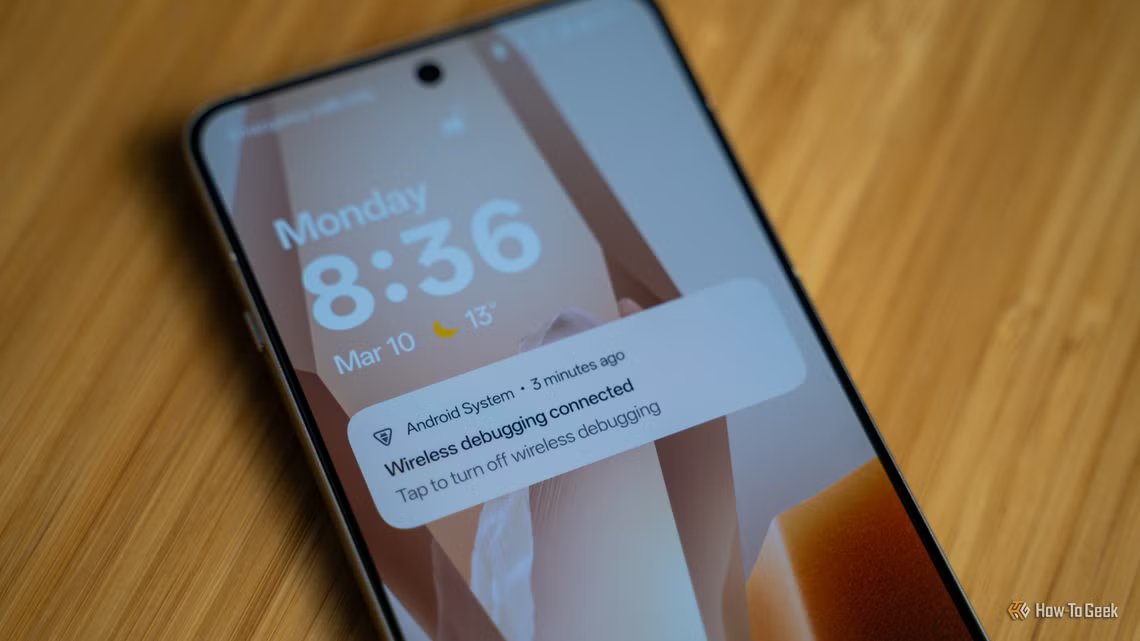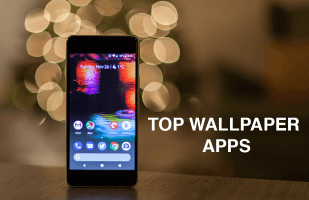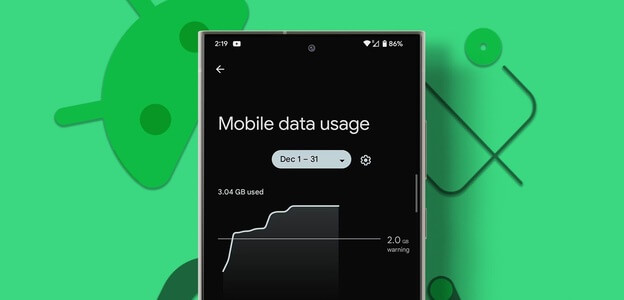Android tilbyr en dedikert batterimeny for å sjekke alle appene og tjenestene som påvirker batterilevetiden på telefonen. Du vil ofte finne Google Play Services som hovedfaktoren som er ansvarlig for batterilevetiden under gjennomsnittet. Slik fikser du Google Play-tjenester som tømmer Android-batteriet ditt.
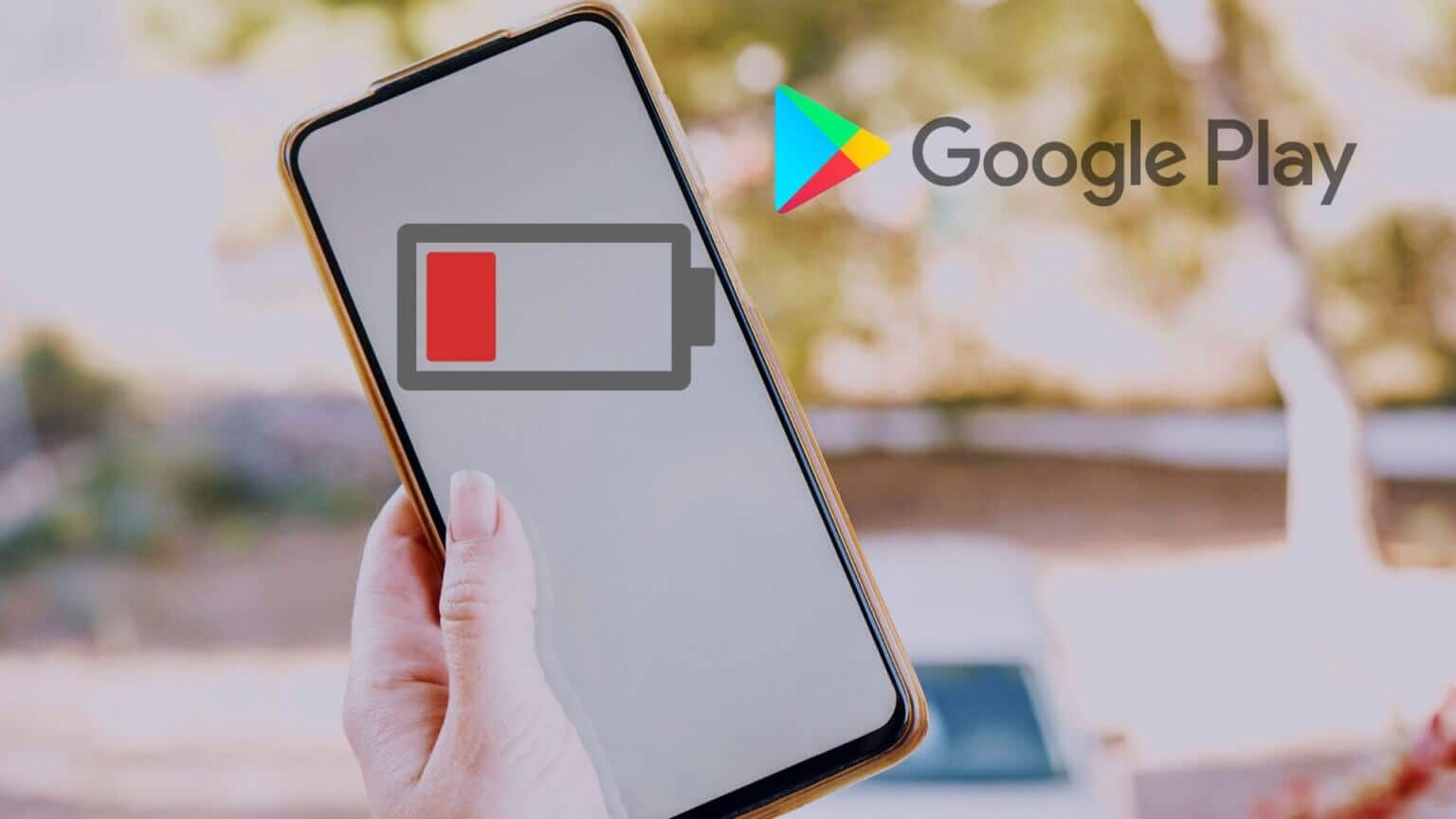
HVA ER GOOGLE PLAY-TJENESTER PÅ ANDROID
Først, la oss forstå hva Google Play-tjenester på Android er i utgangspunktet. Batteribruk fra funksjoner som Wi-Fi, plassering og kontosynkronisering faller inn i kategorien Google Play-tjenester. Når en av disse funksjonene fungerer unormalt, vil det være mye batteribruk fra Google Play Services.
1. Tøm Google Play Services-buffer og data
Når Google Play Services bruker mye data og cache i bakgrunnen, tapper det batteriet ytterligere. Som en grunnleggende prosedyre for å fungere, må du tømme data og hurtigbuffer ved å bruke trinnene nedenfor.
Trinn 1: åpen app skuff Og jeg begynner å løpe Innstillinger -app (appen med tannhjulikonet).
Trinn 2: gå til Apper og varsler.


Steg 3: Lokaliser Se alle appene.
Trinn 4: Se etter Google Play -tjenester fra listen og klikk på den.


Trinn 5: gå til lagringsliste og cache.
Steg 6: Lokaliser Tøm data og tøm cache fra følgende liste.
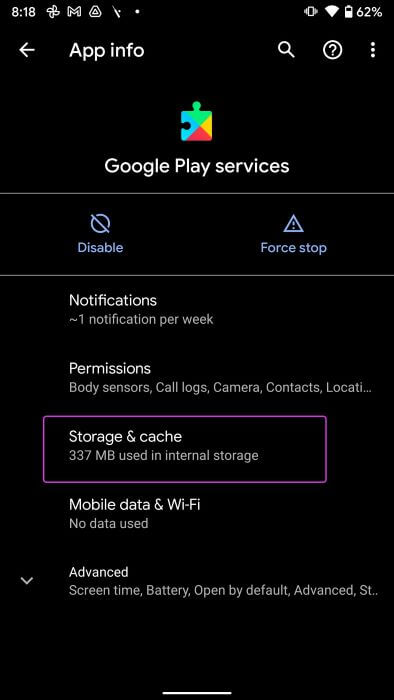
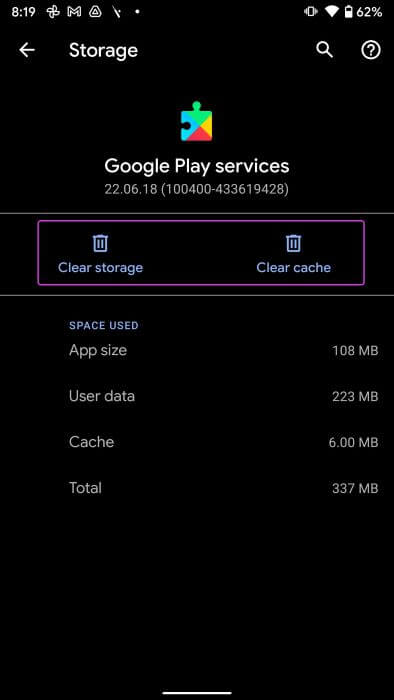
2. Deaktiver synkronisering for andre Google-kontoer
Når du legger til flere Google-kontoer på Android-telefonen din, synkroniseres hver konto ofte for å hente nye e-poster, oppdateringer fra Play-butikken, sjekke posisjonen din og mer. Du kan deaktivere kontosynkronisering for disse tjenestene for å spare litt batterilevetid. Følg trinnene nedenfor.
Trinn 1: åpen Innstillinger På Android-telefon din (se trinnene ovenfor).
Trinn 2: gå til Kontoliste.

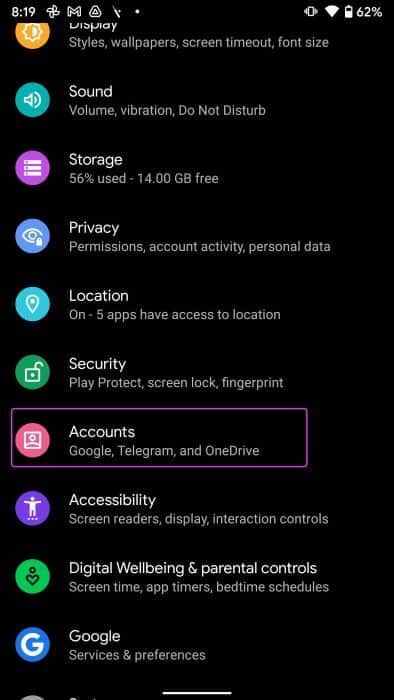
Steg 3: Lokaliser Sekundær Google-konto din.
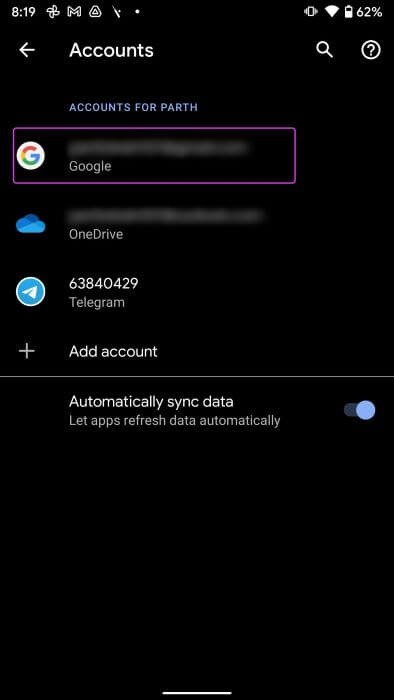
Trinn 4: Gå til "kontosynkronisering" Og deaktiver tjenester du ikke trenger for denne Google-kontoen.

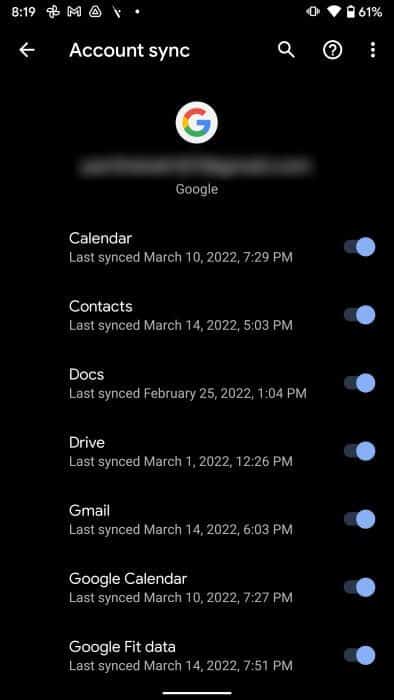
3. Legg til Google-kontoen din på nytt
Noen ganger klarer ikke Android-operativsystemet ditt å synkronisere Google-kontoen din av en eller annen grunn, og du opplever fortsatt høy batteribruk på grunn av det. Du må fjerne Google-kontoen og legge den til igjen på telefonen.
Trinn 1: Slå på Innstillinger på telefonen.
Trinn 2: gå til Kontoliste og velg Google-ID.
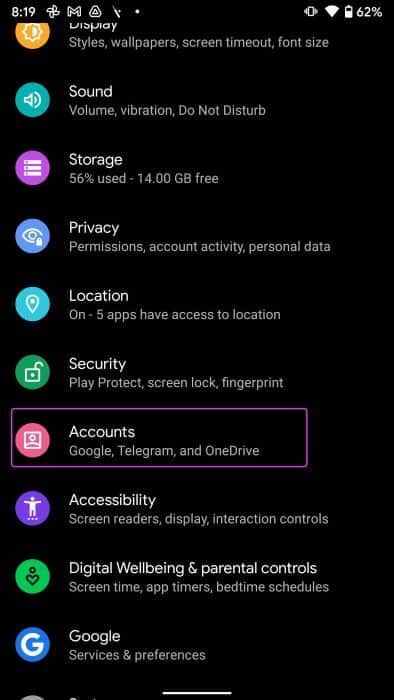
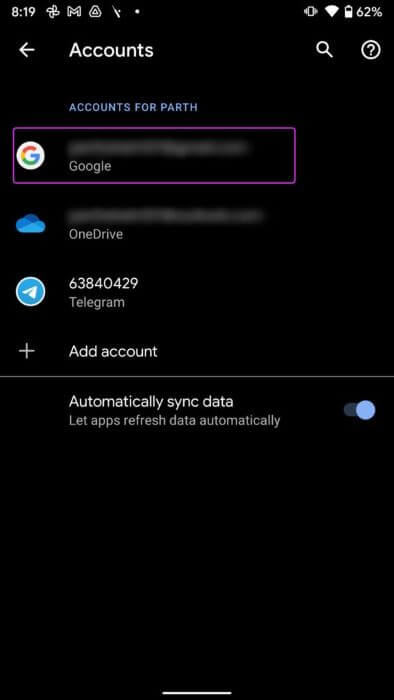
Steg 3: Klikk på fjern konto og bekrefte avgjørelsen din.
Trinn 4: Referere til Kontoliste og velg Legg til en konto På bunnen.

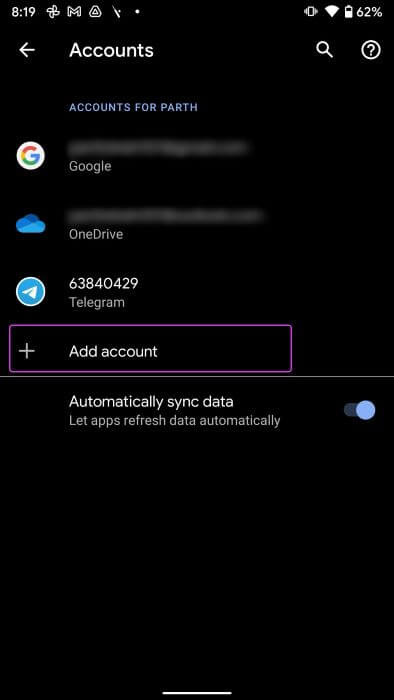
Trinn 5: Klikk på Google , og legg til Påloggings-ID passord og fullfør autentiseringsprosessen.
Se batterilisten i noen dager, og Google Play-tjenester vil ikke toppe listen.
4. AVINSTALLER GOOGLE PLAY-TJENESTEROPPDATERINGER
Hvis du har unnlatt å oppdatere Google Play-tjenester, kan det forårsake problemer med høy batteriforbruk på Android-telefoner. Du må avinstallere oppdateringer og gå til forrige versjon.
Trinn 1: Start Innstillinger og gå til Apper og varsler.


Trinn 2: Lokaliser Se alle appene og søk etter Google Play -tjenester fra listen.


Steg 3: Klikk på Meny med tre prikker øverst og velg Avinstaller oppdateringer.
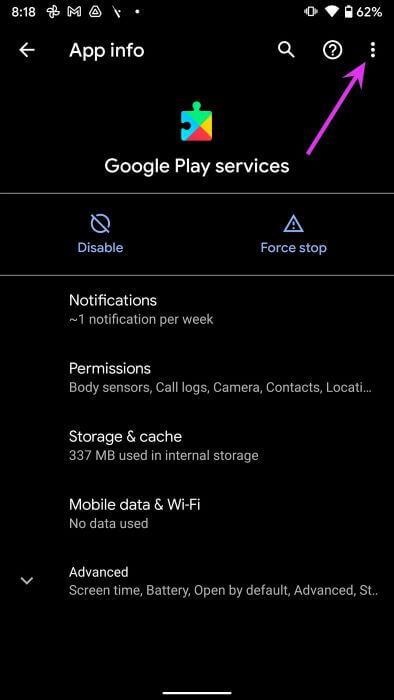
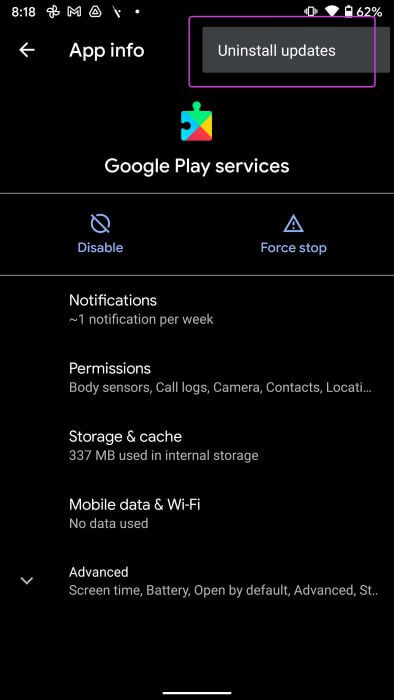
Bekreft avgjørelsen og bruk endringene.
5. Sjekk plasseringstillatelsen
Når en app stadig får tilgang til posisjonen i bakgrunnen, vil du se unormal batteribruk fra den appen og Google Play-tjenester.
Med Android 10 kan du bare la en app få tilgang til plassering når den respektive appen er åpen. Slik endrer du tillatelsen på sidemenyen.
Trinn 1: åpen Innstillinger på telefonen.
Trinn 2: Rull ned til siden.

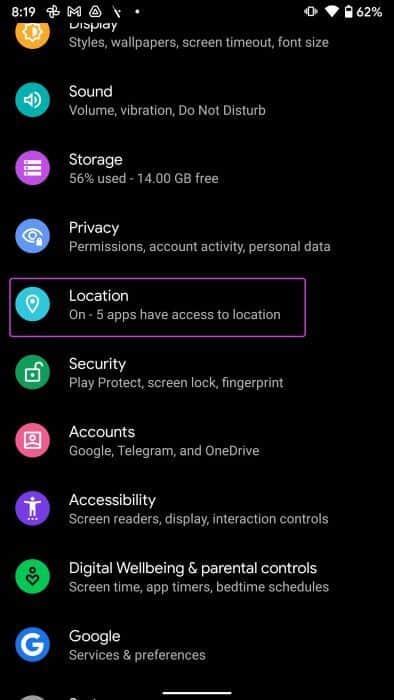
Steg 3: Lokaliser Søknadstillatelse.
Trinn 4: Se etter applikasjoner Som har tillatelse til å lokalisere hele tiden (selv når du kjører i bakgrunnen).
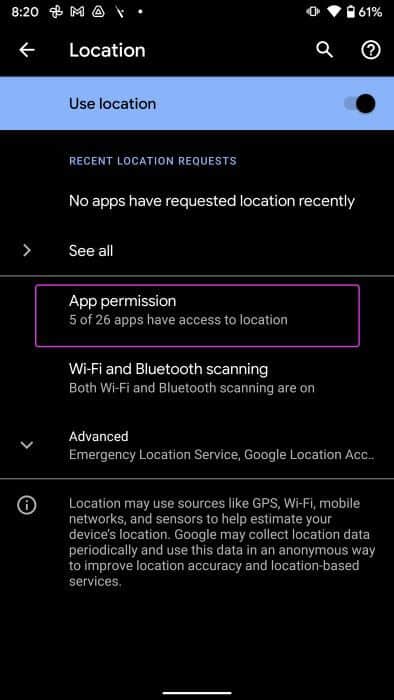
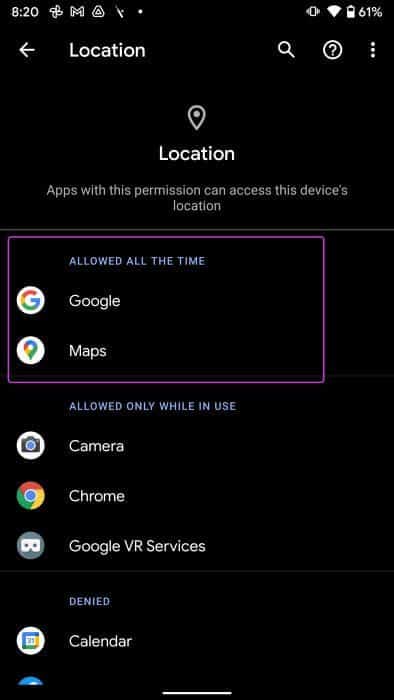
Trinn 5: Trykk på en app og velg "Tillat bare mens du bruker appen".
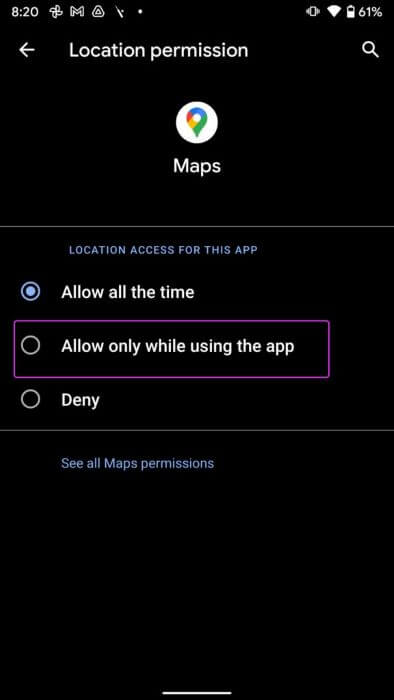
6. Oppdater Google Play-tjenester
Du kan ikke bare åpne Play Butikk og finne Google Play Services. Sjekk den alternative metodenOppdater Google Play-tjenester og fikse batteritømming.
Trinn 1: Gå til Innstillinger og åpne Apper og varsler. Lokaliser Se alle appene.


Trinn 2: Lokaliser Google Play -tjenester fra følgende liste.
Steg 3: kom deg opp Utvid den avanserte menyen.

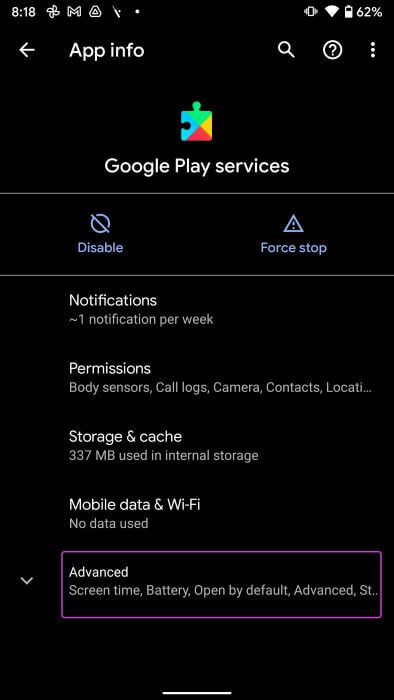
Trinn 4: Lokaliser Søknadsdetaljer Og den vil åpne seg Play Services på Play Store.
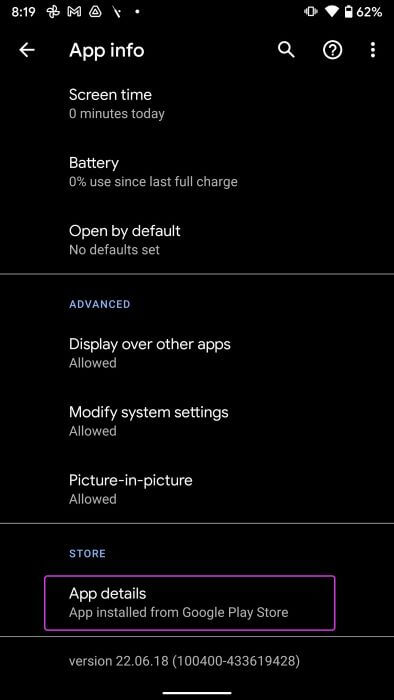
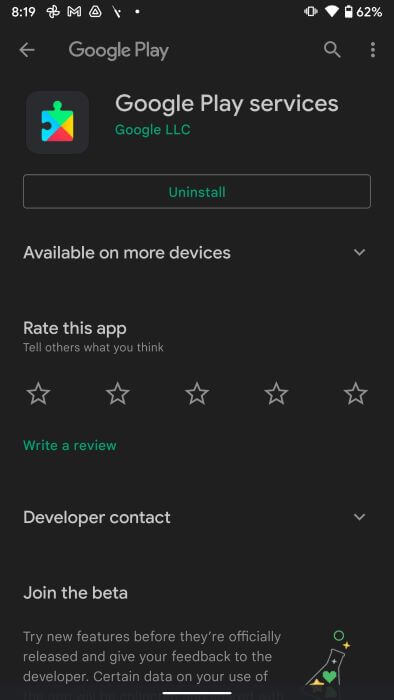
Hvis en oppdatering er tilgjengelig, installer den og hold oversikt over batteribruken.
7. ANDROID OS OPPDATERING
Oppdateringssituasjonen på Android har forbedret seg mye de siste årene. Telefonprodusenter slipper ofte sikkerhetsoppdateringer. For det, åpne Innstillinger-appen, sjekk System-menyen og se etter eventuelle ventende oppdateringer.
Fiks batteriforbruket på ANDROID
Google Play Services kommer ofte ut på topp for høy batteribruk på Android. Før du skynder deg til nærmeste servicesenter, bruk triksene nevnt ovenfor for å fikse problemet med batteritømming.